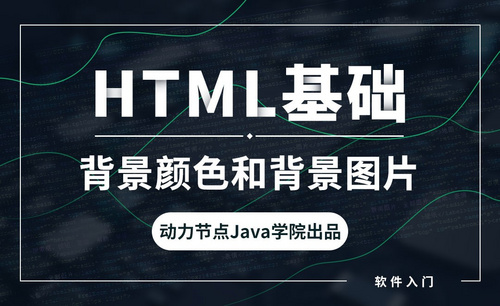word文本效果在哪里?怎么设置填充渐变颜色?
发布时间:2021年05月21日 16:24
Word软件在使用过程中会遇到各种效果和情况,对于word的文本效果设置有很多种,而word文本效果的设置是位于【字体】选项框的左下角。今天我们带给大家的是:word文本效果渐变填充颜色在哪里是?怎么设置?
1、新建文档,然后,输入文字,比如“经验”。
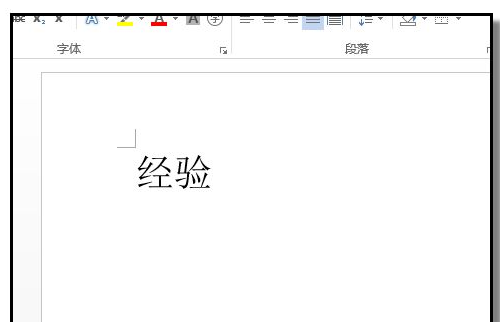
2、选中“经验”,然后,再点“开始”选项卡的“字体”组右下方的斜箭头;
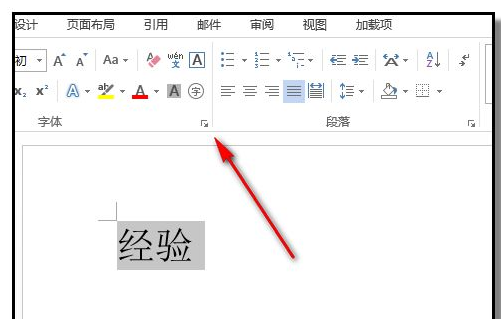
3、弹出字体对话框;在框的底部这里,点击“文本效果”

4、弹出“设置文本效果格式”对话框;点“文本填充”,在弹出的相关选项中,再点选“渐变填充”;
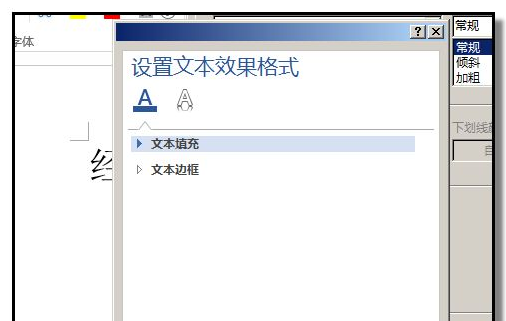

5、点“渐变填充”后,下方弹出设置渐变填充的相关选项;在“类型”这里设置为线性;在“渐变光圈”这里设置渐变填充颜色紫色。
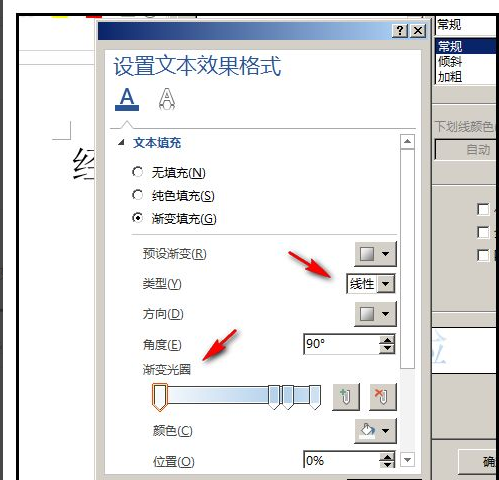
6、鼠标点左边的停止点,设置颜色为白色。鼠标点下右边第一个停止点,如下面第一张图箭头所示。然后,再在填充颜色的按钮上点下,在弹出的颜色面板中选择紫色。
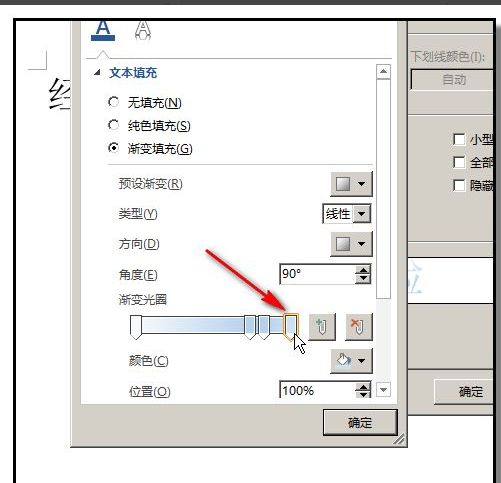
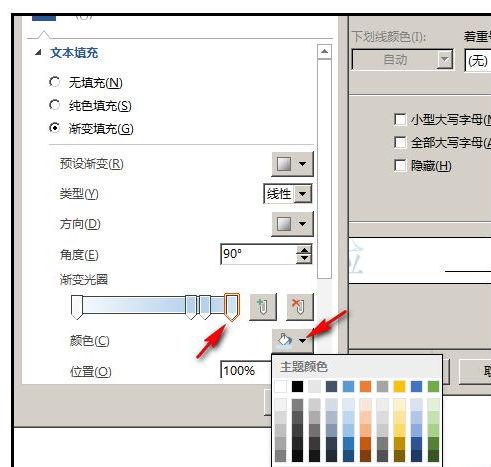
7、然后,点住右边第二个、第三个停止点,往右边第一个停止点移,并重合在一起。紫色渐变填充设置好了。最后记得点击确定。


8、返回到字体对话框,再点确定。“经验”两字即填充上渐变的紫色效果。

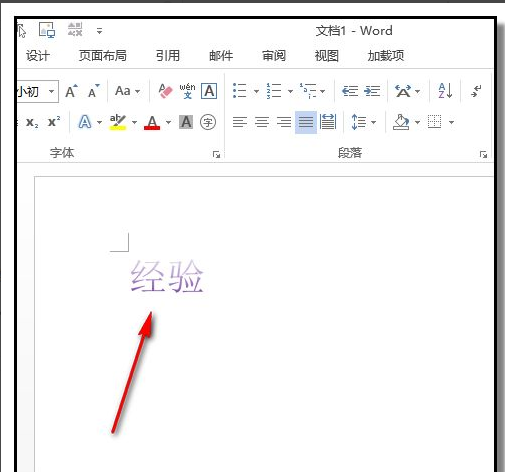
上边小编给大家讲的是word文本效果渐变填充颜色设置在哪里?怎么设置?的方法步骤,为了方便大家学习,步骤小编拆分的很细致,但是方法确是很简单的,都是平时我们经常用到的操作,希望小编的课程可以带给大家帮助。
本篇文章使用以下硬件型号:联想小新Air15;系统版本:win10;软件版本:word 2010。